Как да деактивирате актуализацията или добре дошли, вируси, вируси!

- 2057
- 434
- Ms. Jimmie Douglas
Съдържание
- Защо Windows трябва да се актуализира
- В какви случаи е допустимото прекъсване на актуализациите на Windows 10
- Най -бързият начин за изключване на актуализациите: ние забраняваме старта на услугата Wuauserv
- Създадохме политика за забрана на автоматично -ренест
- Приложения за трета страна за изключване на актуализации Windows10

Какъв боклук? Как се осмелиха? За какво??? Защо??? Да, аз ... стоя! Нека се охлади. Това не се прави, за да се обяви потребителят, но по доста обективни причини. Да, и проблемът се решава много лесно. Днес ще ви кажа как да деактивирате Windows, актуализирайки 10 по няколко начина, струва ли си изобщо да се направи и защо „малкият“ се опитва да ни лиши от тази възможност.
Защо Windows трябва да се актуализира
Операционната система е сложен цифров „организъм“ - холистичен и самодостатъчен. Но понякога в своята „броня“ се намират пропуски - уязвимости, които се използват от бисквити и създатели на злонамерени програми за техните нееменни цели.Има постоянна надпревара между разработчиците на ОС и създателите на вирусите - които ще намерят такава вратичка напред. И ако първият се стреми да го затвори бързо, освобождавайки подновяването, тогава втората да го постави в услугата, за да се разбира с вас и.

Колкото по -трудна е организирана системата, толкова по -уязвими места в нея. Има ли много от тях в Windows? Просто нереалистично много. Това се доказва поне от факта, че пускането на актуализации върви през цялото време на прозорците, по -точно, докато специфичната му версия получава поддръжка. Тоест, основната цел за установяване на подновяване е вашата безопасност и това, което понякога отхвърлянето на тях води, казахме в статията за Wannacry.
И все пак, това, което кара потребителите да откажат да актуализират Windows? Ето отговорите, които трябва да чуя най -често:
- Имам пират. Страхувам се, че активирането ще отлети.
- Те ще ми шпионират чрез тях.
- Специалистът посъветва.
Какво мога да му кажа:
- Дори ако активирането лети, което е малко вероятно, е по -лесно да започнете активатора отново, отколкото да плащате на крекерите откуп за дешифриране на семейния си архив.
- Назначаването на актуализации е малко по -различно, но да се страхувате от шпиони - изобщо да не използвате Windows. Има много безплатни алтернативи с отворен код.
- Подобни „специалисти“ са по -правилни за обаждане на вредители.
Тоест в 90% от случаите отказът да се инсталира актуализации няма здрав разум.
В какви случаи е допустимото прекъсване на актуализациите на Windows 10
- Ако актуализацията причинява неуспех в работата на ОС или програми.
- Ако в момента сте изключително важни за стабилна и бърза работа на компютъра и тапицерията може да го забави.
- Ако използвате лимитна интернет връзка и плащате за всеки мегабайт трафик.
- Ако има малко свободно пространство на системния диск.
Ако изключите актуализациите по една от тези причини, след като проблемът бъде решен, не забравяйте да го включите отново!
Най -бързият начин за изключване на актуализациите: ние забраняваме старта на услугата Wuauserv
Най -лесният начин за забрана на „десетте“ (и „седемте“ с „осем“) актуализации за изтегляне, това е да спрете и да разтоварите услугата “Център за актуализиране Windows". Методът също е добър, защото работи във всички издания на Windows 10.Как да го направим:
- Стартирайте диспечера на задачите и отворете раздела "Услуги". В долната част на прозореца щракнете върху бутона "Отворени услуги".
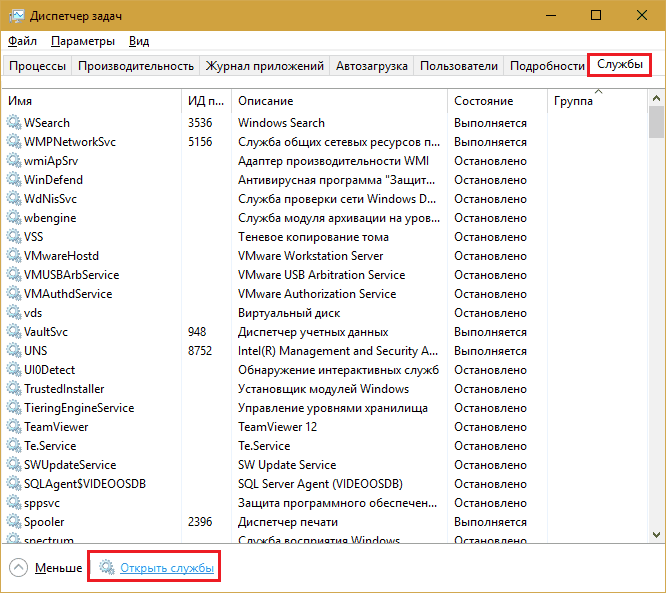
- Слезте в долната част на прозореца за управление на услугите. "Центърът на актуализациите" - Вторият отдолу. Кликнете върху него 2 пъти с левия клавиш на мишката, за да отворите "Имоти".
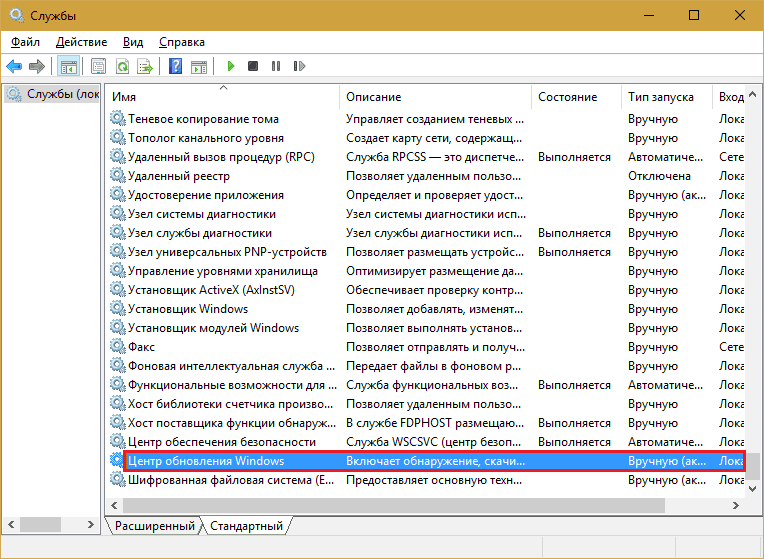
- Докато сте в първия раздел, отворете списъка с падащВид стартиране"И изберете"Изключен". Ако услугата е изпълнена, натиснете бутона по -долу "Спри се".
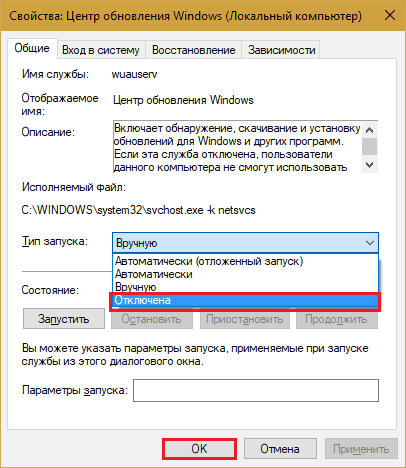
Същите действия могат да се извършват по -бързо - чрез командния ред. Следвайте инструкциите по -долу (копирайте, вмъкнете, щракнете върху Enter):
Sc config wuauserv start = [gap] деактивиран
Нет Спрете Wuauserv
Между другото, ако ги копирате в бележник и запазите документа с разширението .Прилеп, можете да спрете и да разтоварите услугата Wuauserv само с пускането на този файл от името на администратора.
За да върнете предишните настройки (включване на „Център“), следвайте следните команди:
SC config wuauserv start = [gap] търсене
Нетен старт wuauserv
Вместо Търсене (Ръчно стартирайте) Можете да влезете Забавено-автоматично (забавен автоматичен старт) или просто Автоматичен (Автомобилно в началото на Windows).
Създадохме политика за забрана на автоматично -ренест
Този метод работи във всички версии "десетки", с изключение на дома, тъй като няма редактор на груповата политика. Потребителите на домашната версия обаче не трябва да се разстройват поради това, защото политиката може да бъде предписана незабавно в регистъра. И по -долу ще покажа как да го направя.Да започнем с редактора. За да го отворим, ще стартираме системна програма "Изпълнява"(Комбинация от победа+R или от наказание за контекстуално изстрелване). Ще влезем в екипа в него Gpedit.MSC и щракнете върху OK.
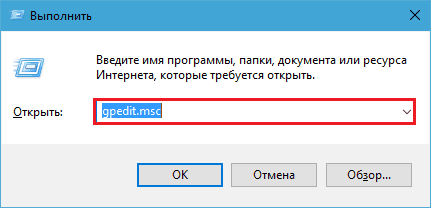
В прозореца на редактора е политик:
- В лявата половина на прозореца разгръщаме списъка "Конфигурация на компютър" ->"Административни шаблони" ->"Компоненти Windows" ->"Център за актуализиране". Вдясно - щракваме 2 пъти по линията "Настройване на автоматично -релсиране".
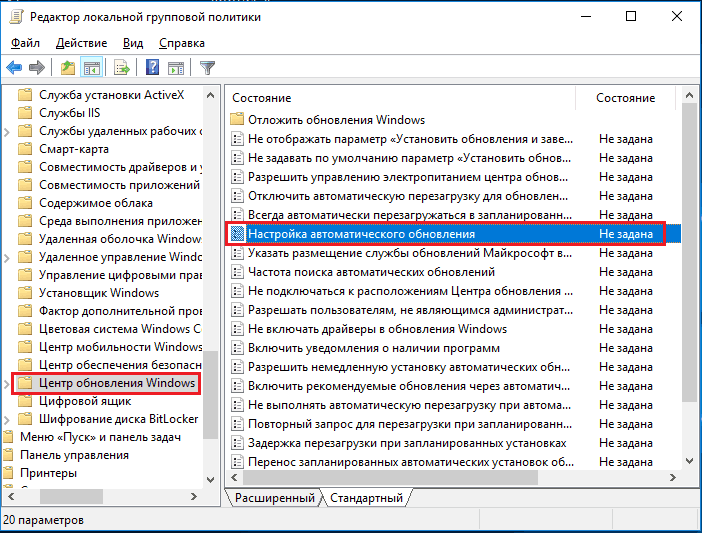
- В секцията за параметри празнуваме "Изключен"И запазете настройката. Така че да влезе в сила, да рестартира системата.
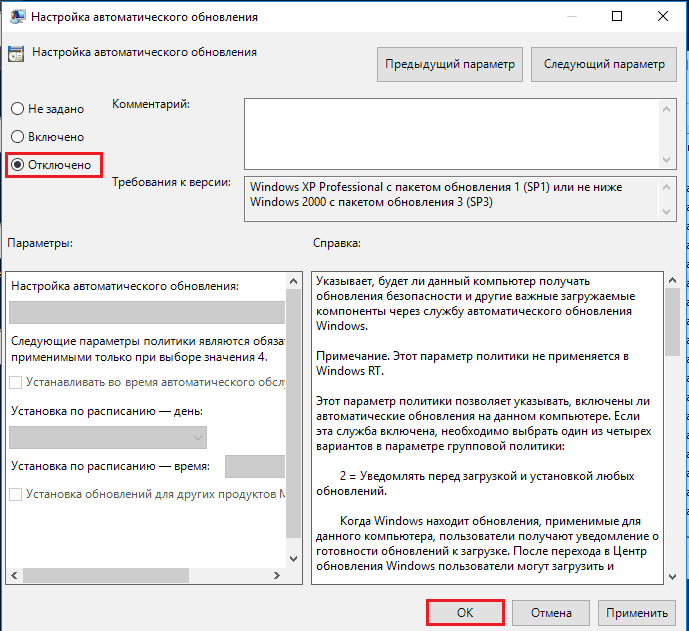
За да направите политика на забрана на актуализациите незабавно в регистъра, изпълнете на командния ред (записан от един неразривен ред):
Reg Добавяне на "hkey_local_machine \ софтуер \ policies \ microsoft \ windows \ windowsupdate \ au" /v nouutoupdate /t reg_dword /d 1 /d
За да премахнете политиката, следвайте следната команда:
Reg Delete "hkey_local_machine \ софтуер \ policies \ microsoft \ windows \ windowsupdate \ au" /f
Мисля, че тези методи са повече от достатъчни за решаване на нашия проблем, но ако не харесвате системните комунални услуги, можете да използвате третата работа, които правят същото (или почти същите), но през красив прозорец.
Приложения за трета страна за изключване на актуализации Windows10
Ето техния непълен списък:
- Спечелете актуализации Disabler.
- Блокер за актуализиране на Windows.
- Показване или скриване на актуализации (Microsoft Utility за селективно премахване и забрана за инсталиране на актуализации, добра помощ за тези, които отиват с неизправности).
Всички те са много лесни за използване, така че няма да се спирам на всеки. Ще покажа как да използвам един от тях - преносима програма Win Updates Disabler.
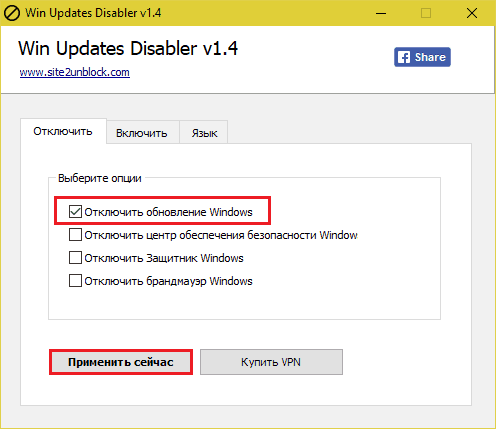
Стартирайте, отворете лайнера "Изключете", Празнувайте първата опция и щракнете"Запиши се сега". След рестартиране на компютъра, Центърът за актуализиране на Windows ще спре да се зарежда.
***
Основната причина, поради която разработчиците на Windows премахнаха бутона „десет“, за да изключат автоматичните ремонти в настройките „Център“, но оставиха възможността да направят това по други начини - колкото и да е странно, загриженост за неопитни потребители. Злоупотребата с тази функция от невежеството доведе до чести огнища на различни киберзари, които създават проблеми не само за виновниците, но и за невинните съседи в мрежата. Всъщност не е нужно да използвате това ненужно, защото вашата (и не само) сигурност е преди всичко.- « Тухла с клавиатура защо лаптопът не се включва и какво да прави
- Оценката на най -добрите процесори за Game PC през 2017 г »

